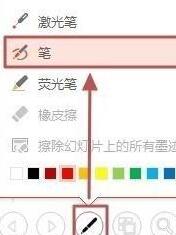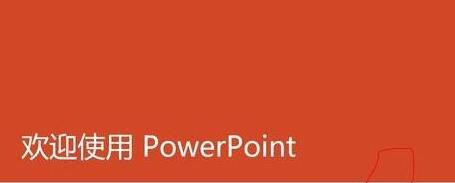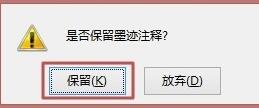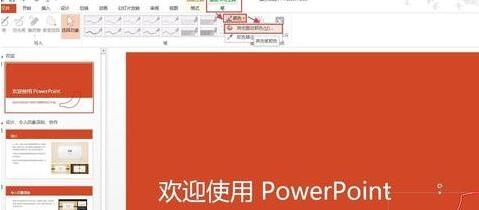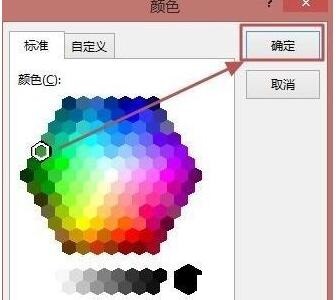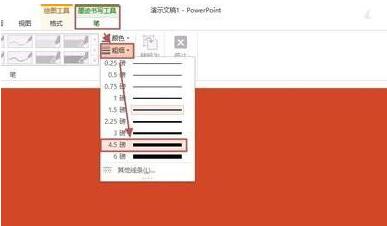ppt2013使用墨迹书写功能的操作内容讲解
时间:2020-06-05来源:华军软件教程作者:小葫芦
在ppt2013中,很多新手伙伴表示还不会使用墨迹书写功能,其实操作非常简单的,接下来小编就来给大家介绍ppt2013使用墨迹书写功能的操作内容。
一、添加墨迹
1、在PPT2013放映幻灯片时,可用“笔”或“荧光笔”来添加墨迹。这里以选择“笔”为例
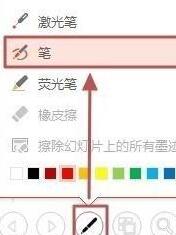
2、在放映的幻灯片中添加墨迹,
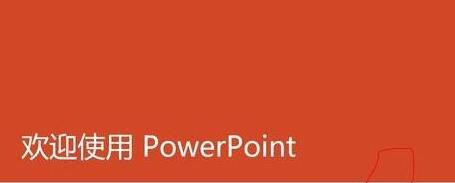
3、当退出放映时,弹出如图所示提示:否保留墨迹注释,点击“保留”,即可将墨迹保存到幻灯片中。
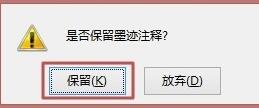
二、更改墨迹颜色
1、选中墨迹,在“墨迹书写工具-笔”中,点击“颜色”→“其他墨迹颜色”
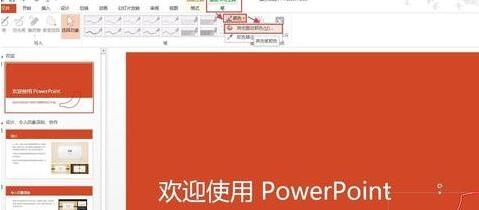
2、打开“颜色”对话框,选择自己想要的颜色,点击确定
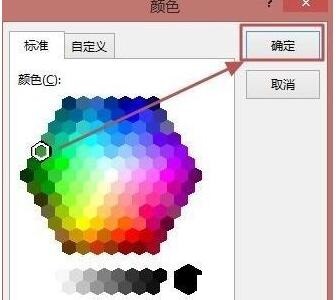
3、墨迹颜色修改好了,

三、更改墨迹线条
1、选中墨迹,在“墨迹书写工具-笔”中,点击“粗细”,从列表中选择相应的线条即可。
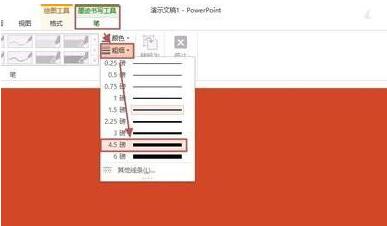
四、删除墨迹
1、选中墨迹,按del键即可删除

以上这里为各位分享了ppt2013使用墨迹书写功能的操作内容。有需要的朋友赶快来看看本篇文章吧。
热门推荐
-
转转大师PDF编辑器
版本: 2.0.9.0最新版大小:2.63 MB
转转大师PDF编辑器是一款实用的中文版PDF编辑器工具,可以对PDF文件进行编辑修改,包括添加及修改文字、删除...
-
云上纺
版本: 2.8.9.6大小:36.6MB
云上纺是一款高效的服装扫菲软件,即裁床打菲,微信扫菲记账。配合微信小程序云上纺,员工可以使...
-
Word 2020
版本: v4.3.5.2官方版大小:11MB
Word2020官方版是Microsoftoffice2020办公软件合集内一款相当出色的文档编辑处理软件,Word2020官方版...
-
-
通用药品销售管理系统软件
版本: 31.7.2 最新版大小:13MB
通用药品销售管理系统软件:主要面向医药行业药品行业销售开单,医药批发开票,药品生产销售公司。数据...